Affinity Photo bietet eine Vielzahl von Möglichkeiten, Bilder zu bearbeiten und kreative Effekte zu erzielen. Eine der weniger bekannten, aber äußerst nützlichen Funktionen sind die Mischoptionen. Mit diesen kannst du Bildbereiche selektiv transparent machen oder hervorheben, ohne die Verwendung komplexer Masken. Die Mischoptionen ermöglichen es dir, gezielt mit Farbbereichen zu arbeiten und deine Bilder optimal zu gestalten. Diese Anleitung zeigt dir Schritt für Schritt, wie du die Mischoptionen für die Freistellung effektiver nutzen kannst.
Wichtigste Erkenntnisse
- Mischoptionen erlauben es dir, Farben und Farbbereiche selektiv transparent zu gestalten.
- Du kannst sowohl helle als auch dunkle Bildbereiche hervorheben oder ausblenden.
- Die Verwendung von Bildebenen mit verschiedenen Füllungen bringt interessante Effekte.
- Anpassungen können jederzeit nachträglich vorgenommen werden.
Schritt-für-Schritt-Anleitung
Schritt 1: Öffne das Bild und gehe zu den Mischoptionen
Starte mit der Öffnung deines gewünschten Bildes in Affinity Photo. In der Ebenenpalette siehst du das Bild als Hintergrundebene. Klicke diese Ebene an und suche das Zahnrad-Symbol in der oberen Leiste. Bei einem Klick auf dieses Symbol öffnest du die Mischoptionen, die dir vielfältige Anpassungsmöglichkeiten bieten.
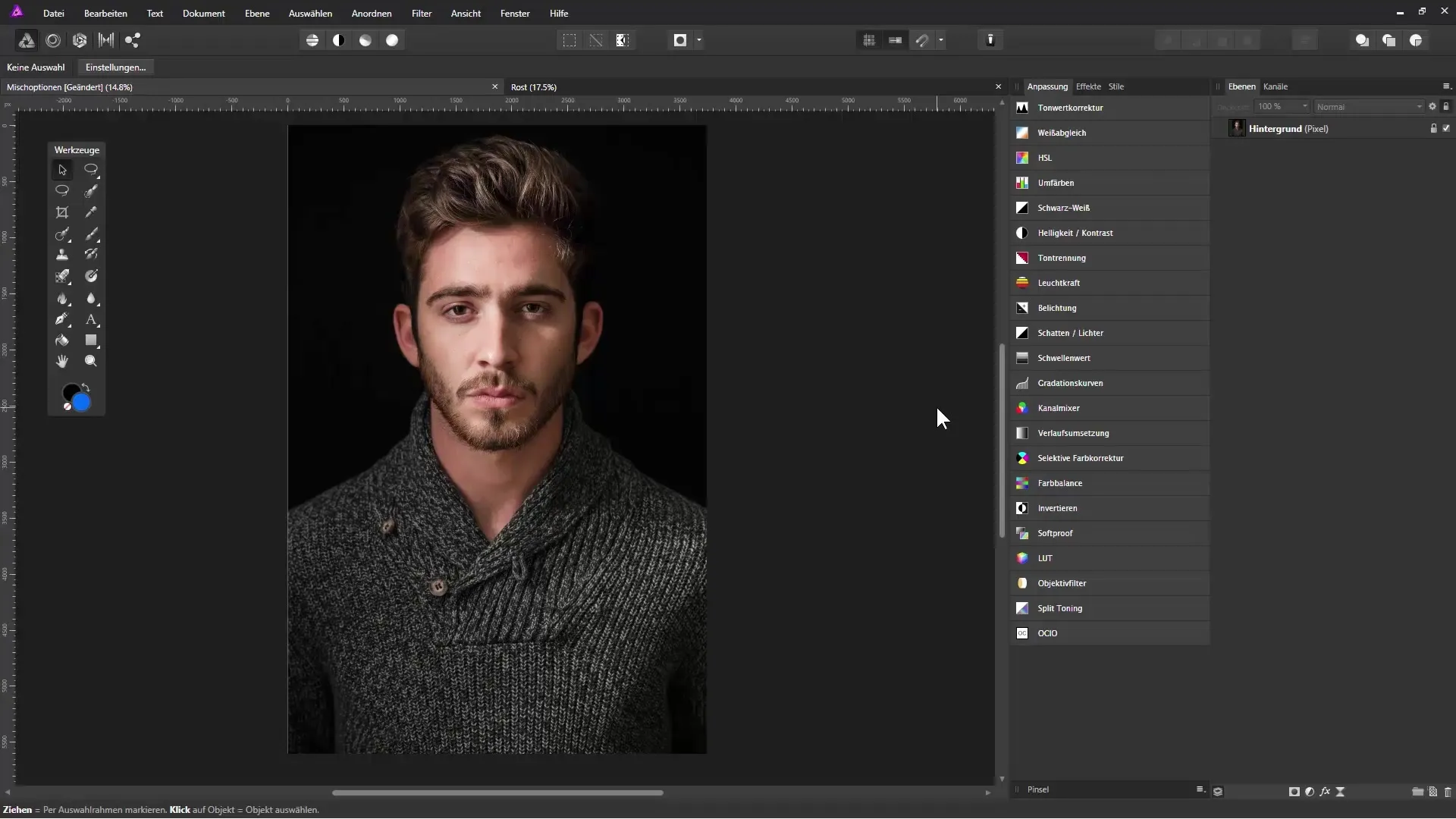
Schritt 2: Wähle den passenden Kanal
In den Mischoptionen kannst du den Kanal auswählen, den du anpassen möchtest. Standardmäßig ist der Master-Kanal eingestellt, was bedeutet, dass alle Kanäle (Rot, Grün und Blau) gleichzeitig beeinflusst werden. Wenn du gezielt eine Farbe bearbeiten möchtest, kannst du eine der anderen Farben wählen. Ziehe beispielsweise den Regler für helle Bereiche nach unten, um diese transparent zu machen.
Schritt 3: Reguliere die Transparenz
Zieht man den rechten Anfasser nach unten, sieht man, wie die hellen Bereiche im Bild langsam transparent werden. Verschiebe den Anfasser nach links, um mehr Bereiche transparent zu machen. Während du dies tust, wirst du feststellen, dass die dunklen Bereiche immer deutlicher werden. Experimentiere mit diesen Reglern, um den gewünschten Effekt zu erzielen.
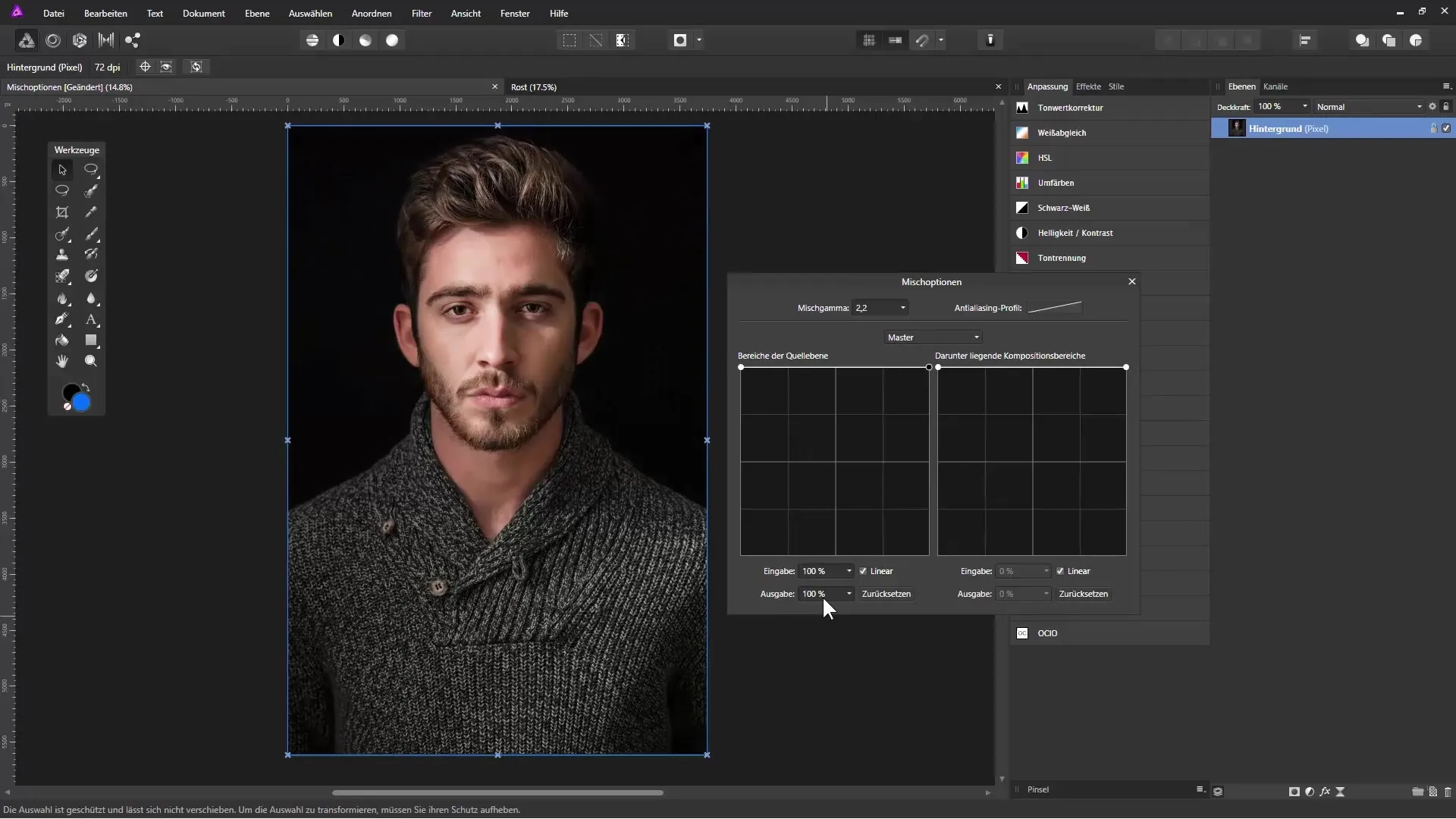
Schritt 4: Spiel mit den Reglern
Es ist möglich, mehrere Anfasser auf der Diagonalen (zwischen Schwarz und Weiß) hinzuzufügen, um feine Anpassungen vorzunehmen. Dadurch kannst du sanftere Übergänge schaffen, um das Bild weniger hart wirken zu lassen. Deaktiviere die lineare Einstellung für weichere Übergänge, wenn du die Kanten weicher gestalten möchtest.
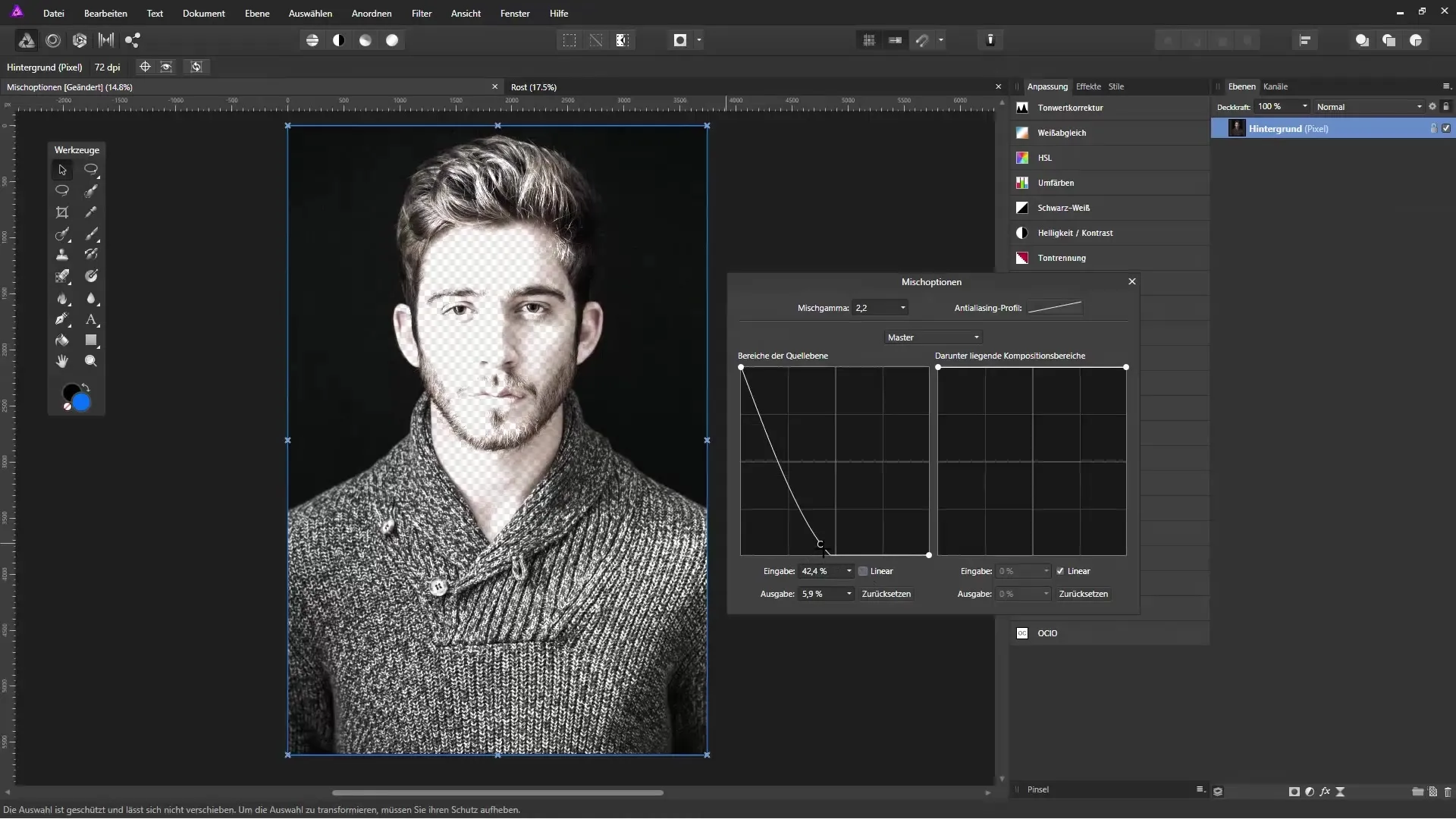
Schritt 5: Mit Füllungsebenen arbeiten
Um den Kreationseffekt weiter zu variieren, kannst du unterhalb der Bildebene eine Füllungsebene einfügen. Klicke auf „Ebene“ und wähle „Neue Füllungsebene“. Wähle eine Farbe aus und ziehe die neue Ebene unter die Bildebene. Auf diese Weise kannst du sehen, wie der transparent gewordene Bereich deine Füllung durchscheinen lässt.
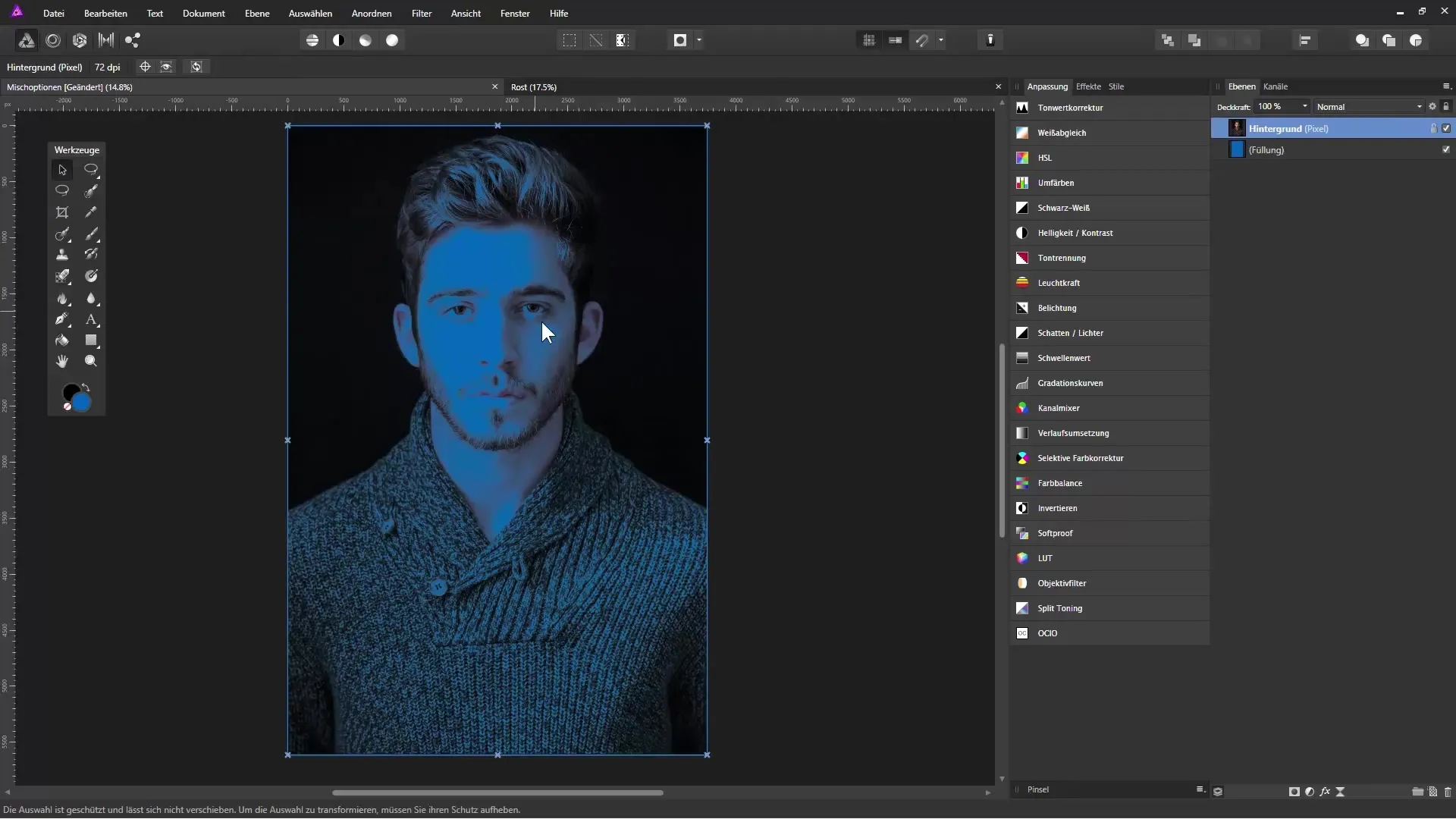
Schritt 6: Rückgängig und Anpassungen vornehmen
Immer wenn du einen Schritt zurückgehen möchtest, kannst du die Funktion „Rückgängig machen“ verwenden. Es ist ebenfalls möglich, die Mischoptionen erneut zu öffnen und gezielt an den Kanälen, z.B. dem Rot-Kanal für Hauttöne, Anpassungen vorzunehmen. Dies bringt mehr Detailgenauigkeit in dein Bild.
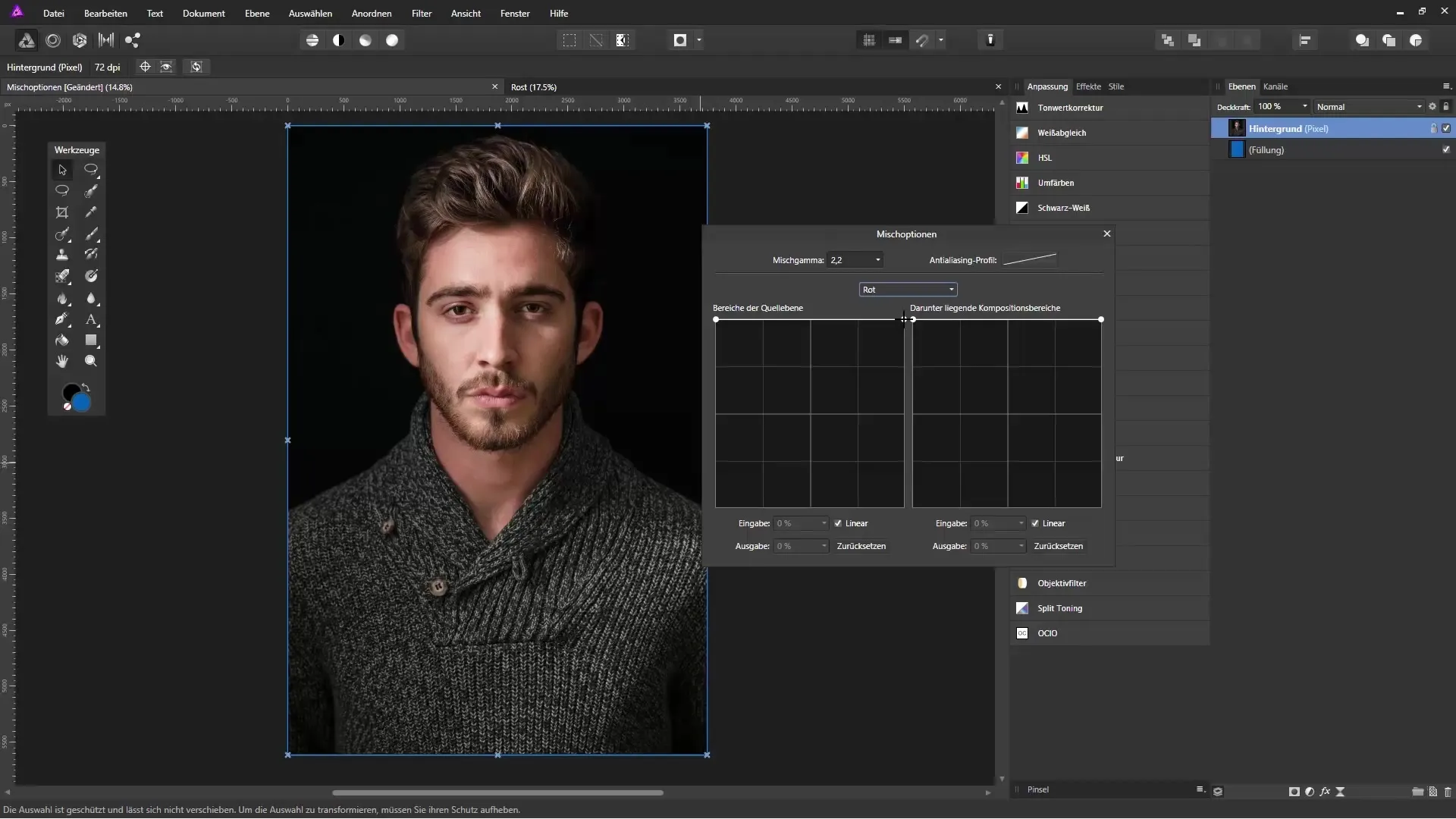
Schritt 7: Experimentiere mit der Bildkombination
Um einen interessanten Effekt zu erzielen, ziehe ein anderes Bild in Affinity Photo und platziere es unter den freigestellten Bereichen. Etwa ein Bild einer Eishöhle, um den Freistellungseffekt der Rostfläche zu zeigen. Bewege das neue Bild so, dass es gut mit den transparenten Bereichen harmoniert.
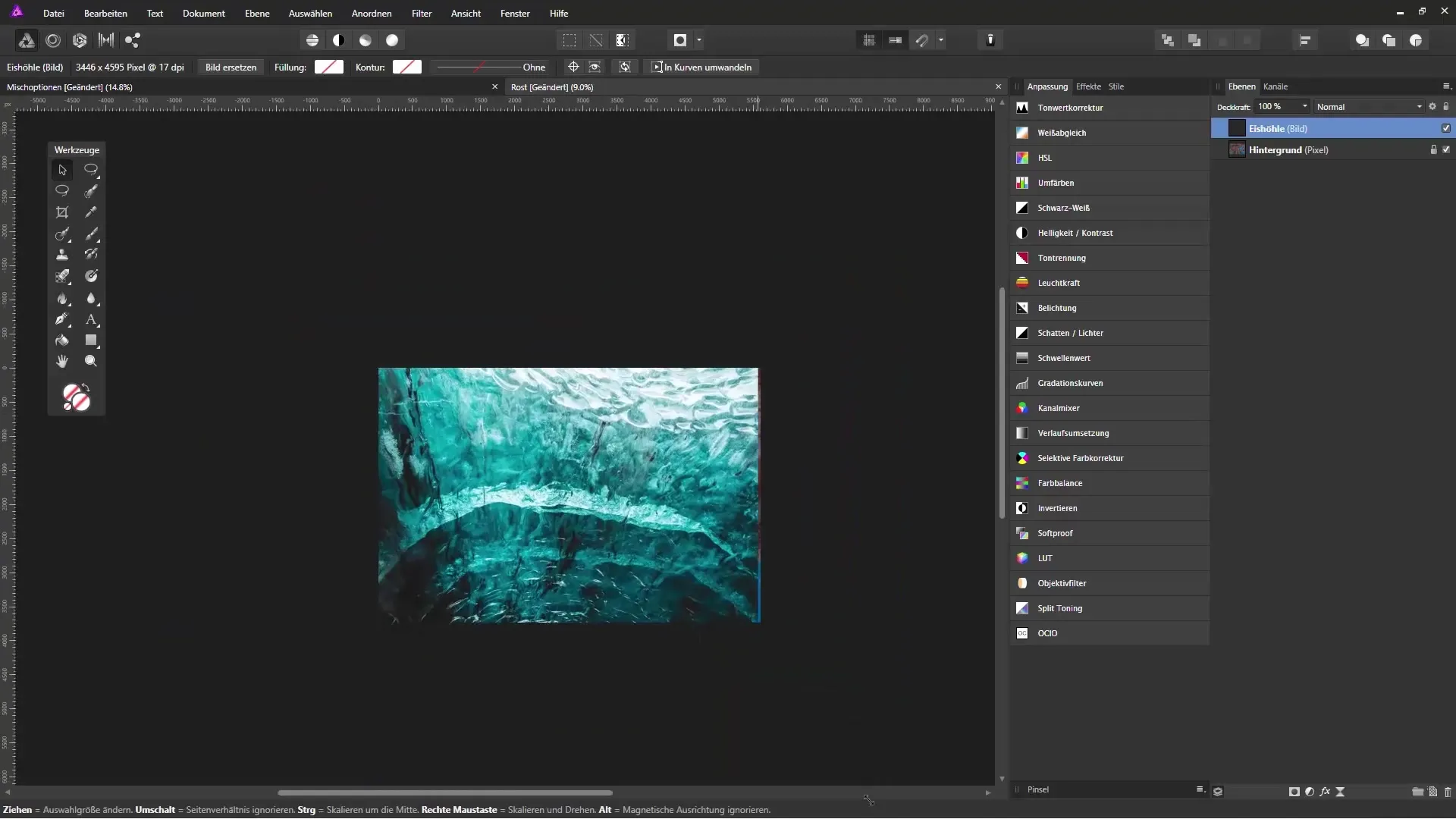
Schritt 8: Finale Anpassungen in den Mischoptionen
Klicke erneut auf die Mischoptionen und konzentriere dich auf die Kompositionsbereiche. Hier kannst du gezielt die hellen Bereiche des neuen Bildes hervorheben, um einen harmonischen Übergang zu schaffen. Das Ergebnis sind beeindruckende Künstlermomente im Bild, ohne die Notwendigkeit von komplexen Maskierungstechniken.
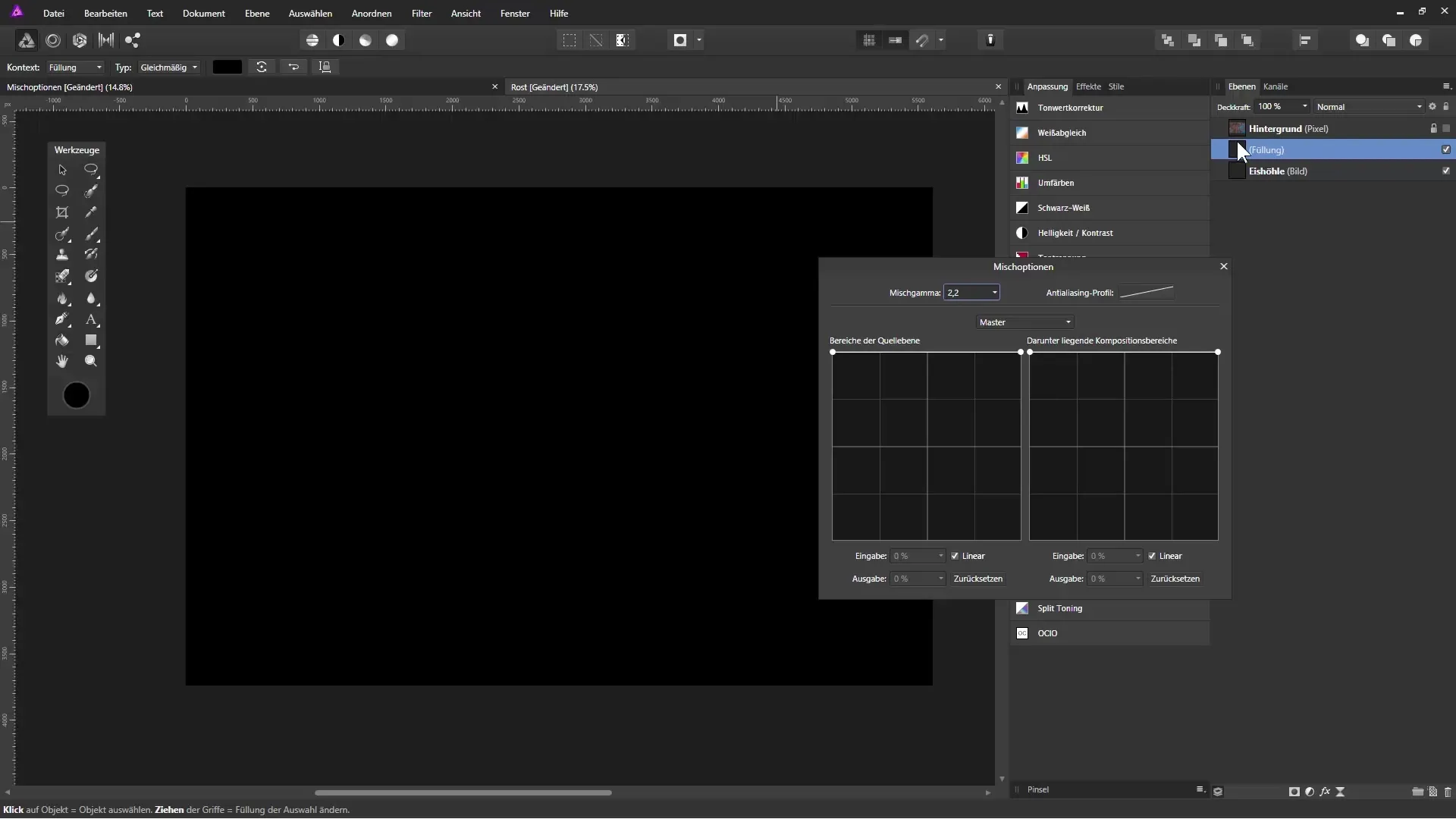
Zusammenfassung - Freistellung in Affinity Photo: Mischoptionen effektiv nutzen
Mit den Mischoptionen in Affinity Photo kannst du gezielt Farbbereiche manipulieren, um beeindruckende Effekte zu erzielen. Sei es durch das Freistellen heller oder dunkler Bereiche oder durch das Einbringen anderer Bildelemente – diese Technik bietet dir viele kreative Möglichkeiten. Nutze die Anpassungsfunktionen, um deine Bilder effektvoll und ansprechend zu gestalten.
Häufig gestellte Fragen
Was sind die Mischoptionen in Affinity Photo?Die Mischoptionen ermöglichen es, bestimmte Farbbereiche auszublenden oder transparent zu machen, wodurch kreative Effekte in Bildern erzielt werden können.
Wie kann ich helle Bereiche transparent machen?Verwende die Regler in den Mischoptionen und ziehe den Anfasser für die hellen Bereiche nach unten.
Kann ich die Änderungen rückgängig machen?Ja, du kannst die Funktion „Rückgängig machen“ verwenden oder die Mischoptionen erneut öffnen, um Anpassungen vorzunehmen.
Kann ich mit verschiedenen Bildebenen arbeiten?Ja, du kannst unterhalb einer Bildebene weitere Füllungsebenen hinzufügen, um interessante Effekte zu erzeugen.
Wie kann ich die Kanten der Transparenzen weicher gestalten?Deaktiviere die lineare Einstellung in den Mischoptionen, um sanftere Übergänge zu erzielen.


